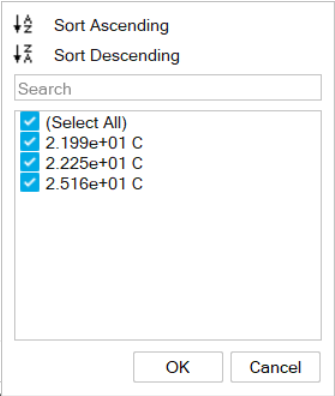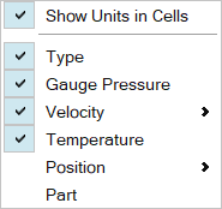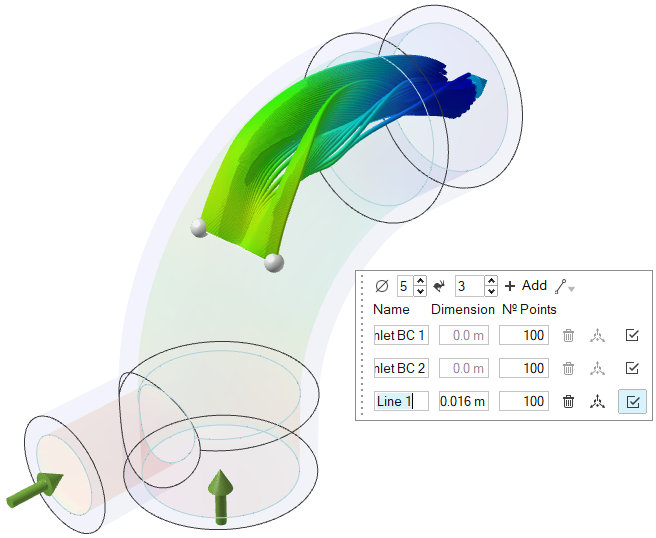유체 결과 표시
해석 결과 탐색기에서 유체 시뮬레이션의 결과를 봅니다.
해석 결과 탐색기 옵션
해석 탐색기에는 다음과 같은 옵션이 있습니다.
실행
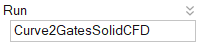
해석 결과 탐색기에서 실행을 삭제하려면, 실행 이름을 마우스 오른쪽 버튼으로 클릭해서 실행 삭제를 선택하십시오.
결과 유형

게이지 압력
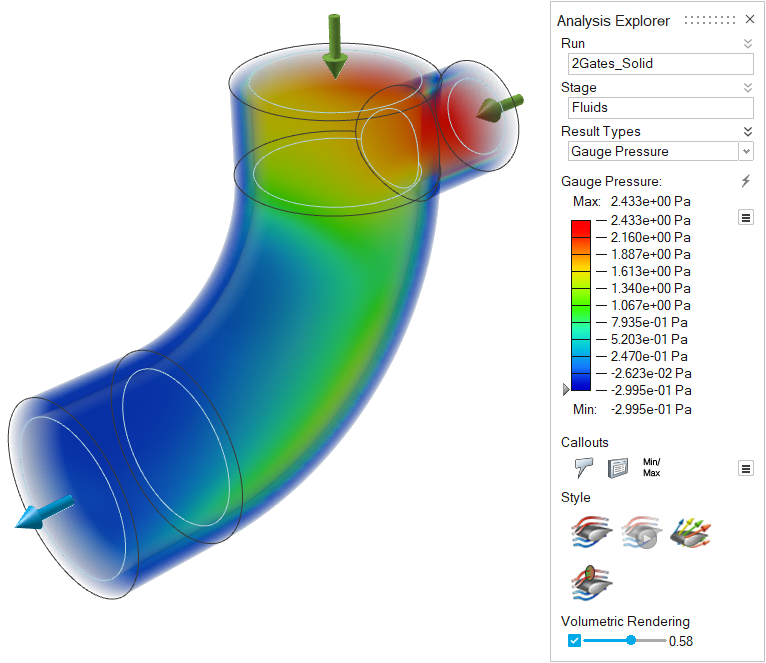
속도
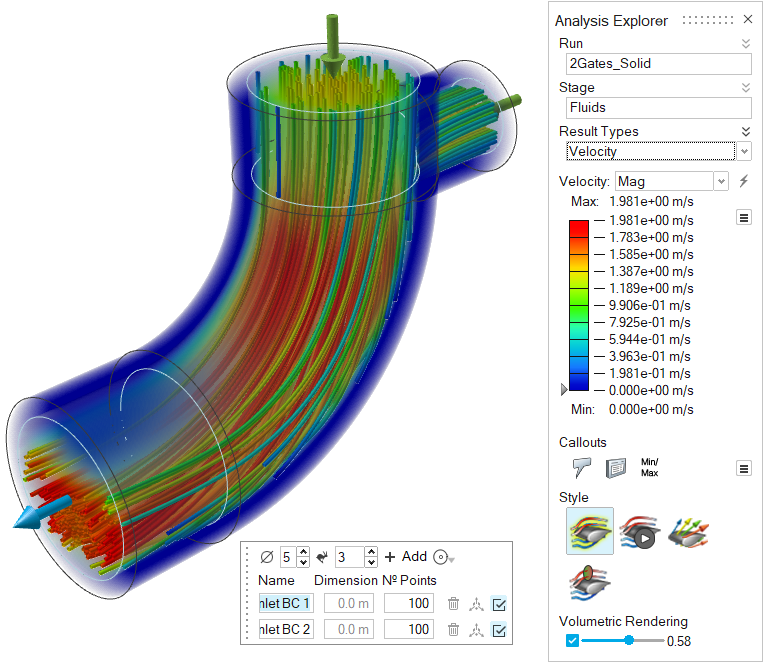
온도
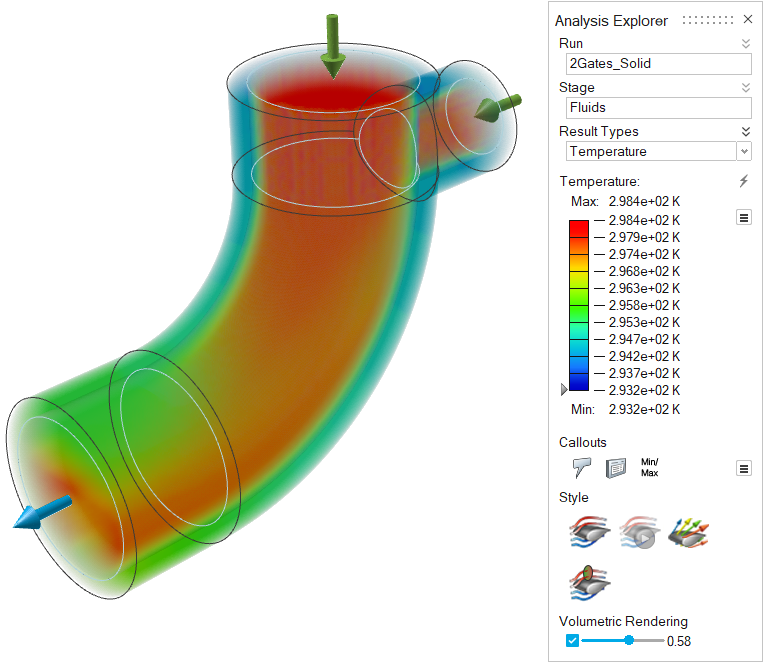
열전달 계수
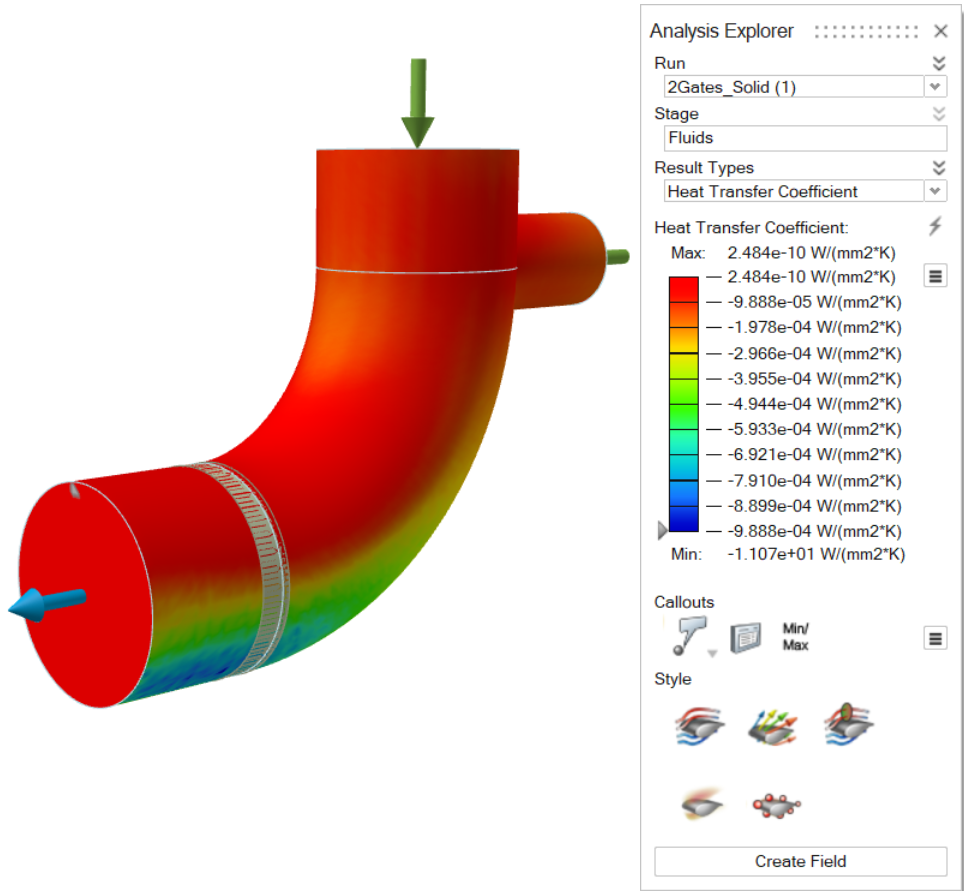
열속
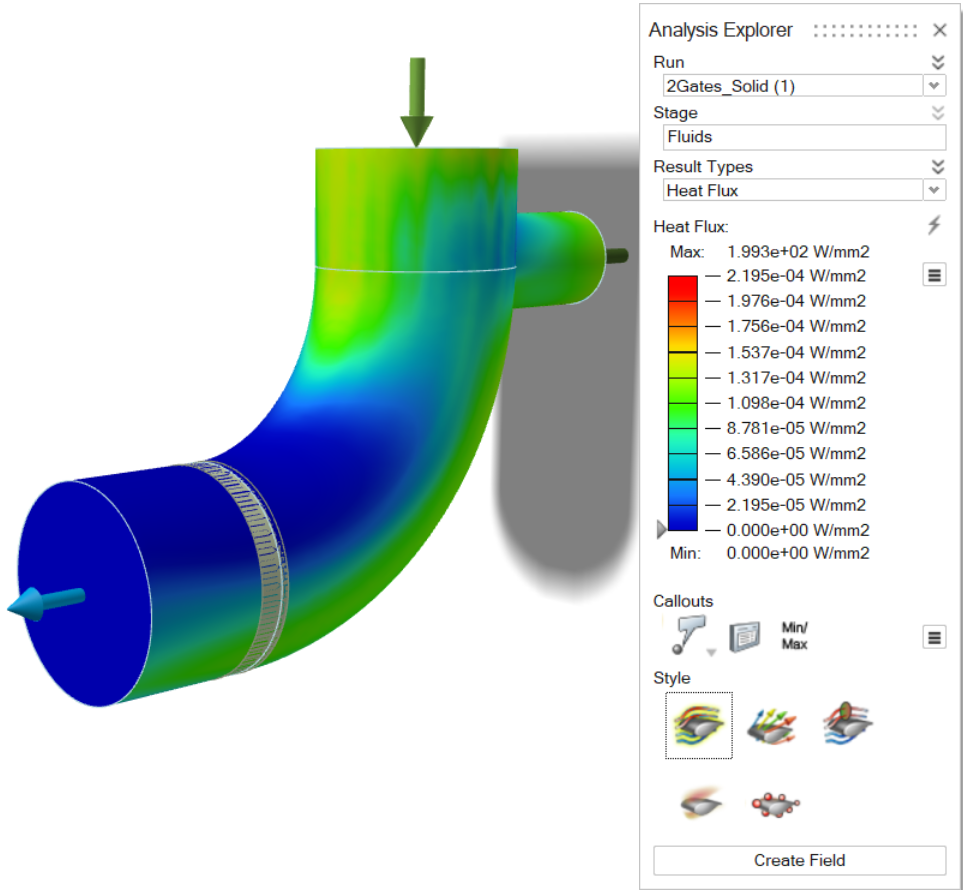
난류 점도
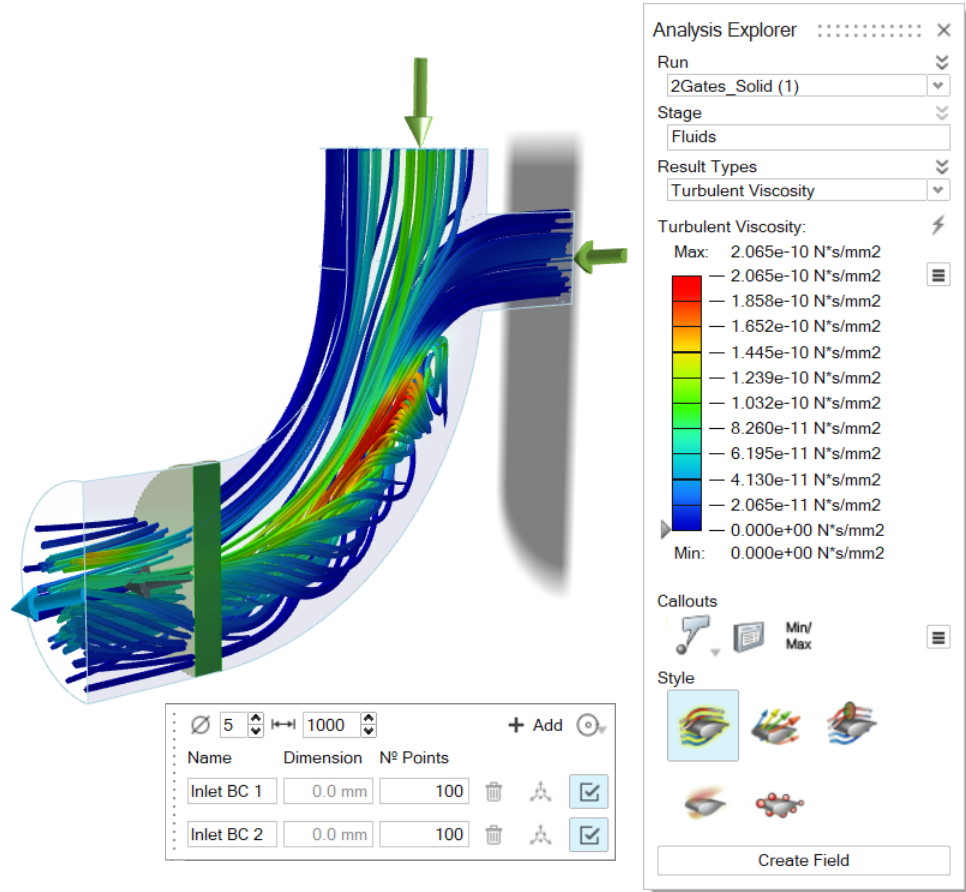
결과 슬라이더
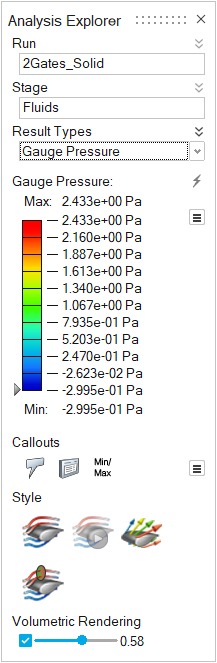
| 작업 | 실행 |
|---|---|
| 결과 슬라이더의 상한 또는 하한 변경 | 경계를 클릭하고 새 값을 입력합니다.  버튼을 클릭해서 기본 값으로 복원합니다. 버튼을 클릭해서 기본 값으로 복원합니다. |
| 지정된 값보다 큰 결과를 가진 모델 영역이 마스킹되도록 결과를 필터링합니다. | 결과 슬라이더의 화살표를 클릭하고 드래그하십시오. 지정된 값보다 작은 결과가 있는 영역을 마스크하려면, |
| 결과 유형의 범례 색상 변경 | 결과 슬라이더 옆에 있는 |
| 범례의 최대값과 최소값을 활성화하여 각 애니메이션 단계마다 변경할 수 있습니다. | 결과 슬라이더 옆에 있는 |
| 결과 슬라이더 색상의 기본 의미를 반전합니다. 주: 기본적으로 빨간색은 높음, 녹색은 중간, 파란색은 낮음을 나타냅니다. |
결과 슬라이더 옆에 있는 |
요소 보이기/숨기기
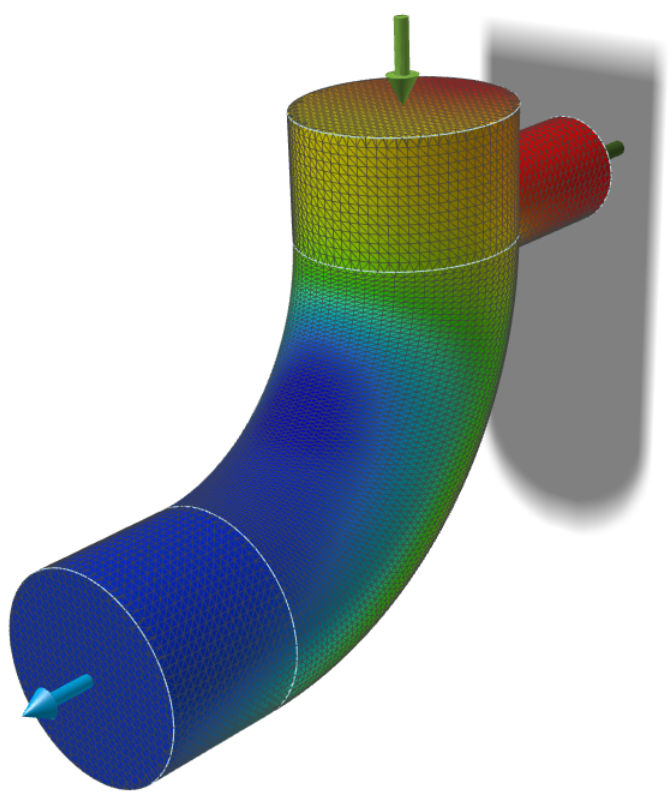
컬아웃 옵션
시각적 컬아웃을 추가하여 해석 결과에서 원하는 점을 표시합니다.
| 옵션 | 설명 | 참고 |
|---|---|---|
| 컬아웃 작성, 표시 및 숨기기 |
컬아웃을 작성하기 위해 선택합니다. 컬아웃을 표시하거나 숨기기 위해 선택합니다. |
주: 투명도를 활성화하면 컬아웃이 지원되지 않습니다.
|
| 컬아웃 목록 |
작성된 모든 컬아웃을 다양한 결과 유형 및 값과 함께 보여주는 표를 표시합니다. 각 컬아웃은 선택된 실행 및 로드 케이스에 해당됩니다. |
|
| 최소/최대 컬아웃 |
선택된 결과 유형에 대해 관련 최소값 또는 최대값이 발생하는 위치를 보여주는 컬아웃을 작성합니다. |
|
| 동적 컬아웃 |
기존 컬아웃에 다양한 유형의 결과를 표시합니다. | 특정 결과 유형에 대한 컬아웃을 작성한 후, |
스타일 옵션
결과를 정적 유선형, 애니메이션 유선형 또는 벡터로 시각화합니다. 유선형이나 벡터를 편집할 수도 있습니다.
| 옵션 | 설명 | 마이크로 대화 상자 옵션 |
|---|---|---|
| 정적 유선형 |
결과를 정적 유선형으로 시각화합니다.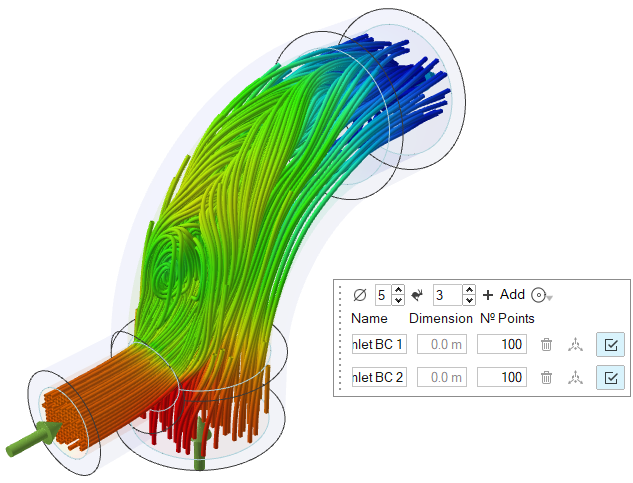 |
유선형에 대한 마이크로 대화 상자 옵션에 액세스하려면 정적 유선형 아이콘
|
| 애니메이션된 유선형 |
유선형이 켜져 있는 경우에만 사용할 수 있습니다. 아이콘을 한 번 클릭하면 애니메이션된 유선형으로 결과를 시각화할 수 있습니다. 아이콘을 다시 클릭하면 애니메이션의 끝으로 이동합니다. 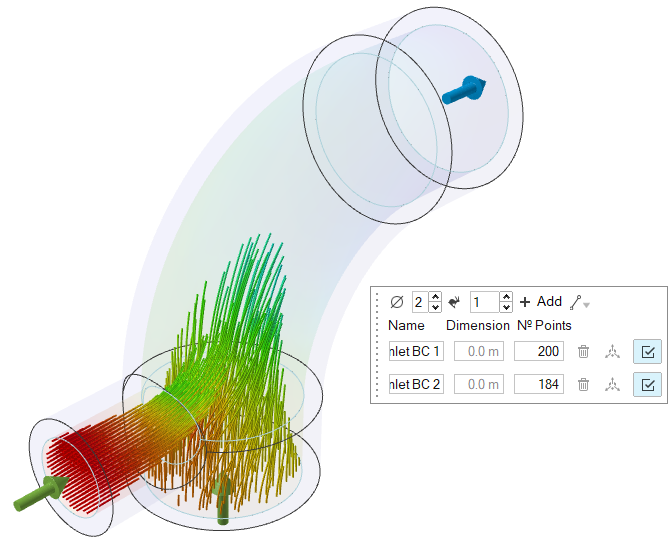 |
|
| 벡터 |
결과를 벡터로 시각화합니다.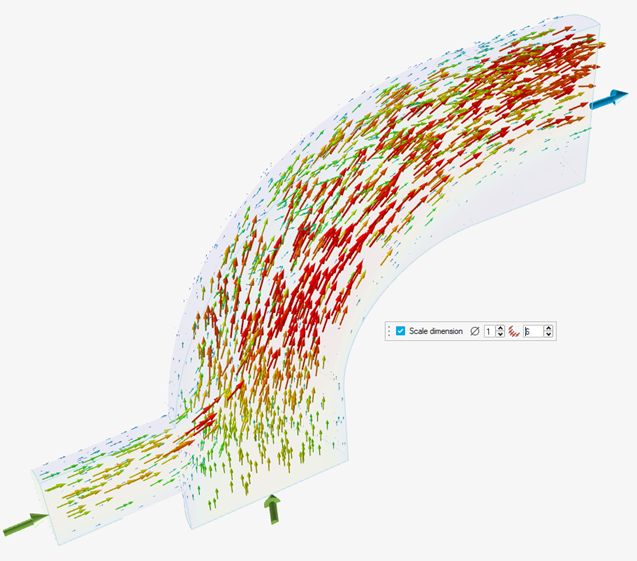 |
벡터에 대한 마이크로 대화 상자 옵션에 액세스하려면 벡터 아이콘  마이크로 대화 상자 옵션을 사용하여 벡터를 편집하십시오.
|
| 통합 섹션 |
유체 영역의 한 섹션에서 평균 속도/유량을 시각화합니다.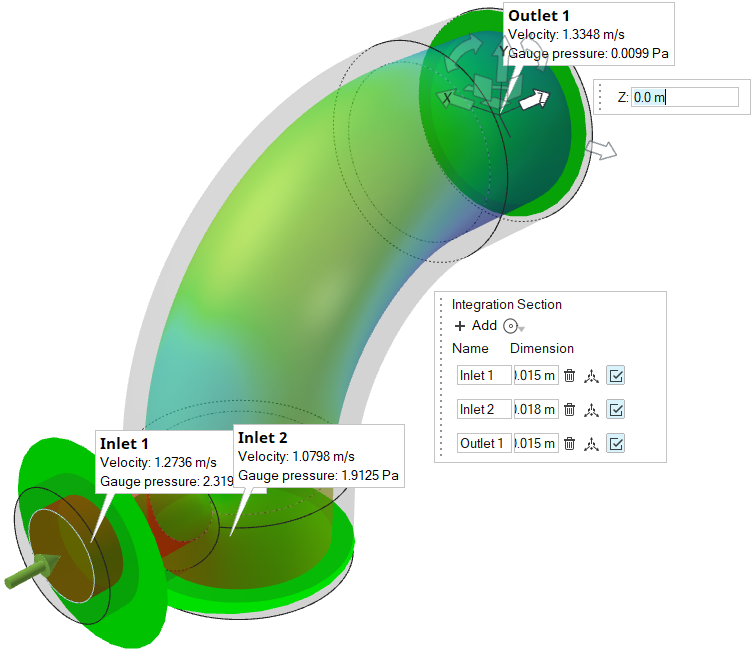 |
통합 섹션에 대한 마이크로 대화 상자 옵션에 액세스하려면 통합 섹션 아이콘 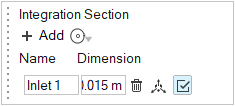 섹션을 생성하고 편집하려면 마이크로 대화 상자 옵션을 사용하세요. 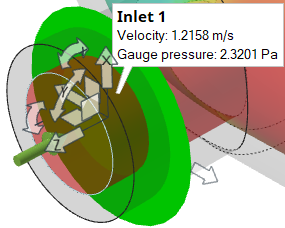 이동 도구를 사용하여 섹션을 평행이동, 회전 및 크기 조정할 수 있습니다. |
| 투명성 활성화 |
모델을 어느 정도 투명하게 렌더링합니다. 이 기능은 절단면을 사용하지 않고 모델의 내부를 전체 3차원 뷰로 관찰할 때 유용합니다.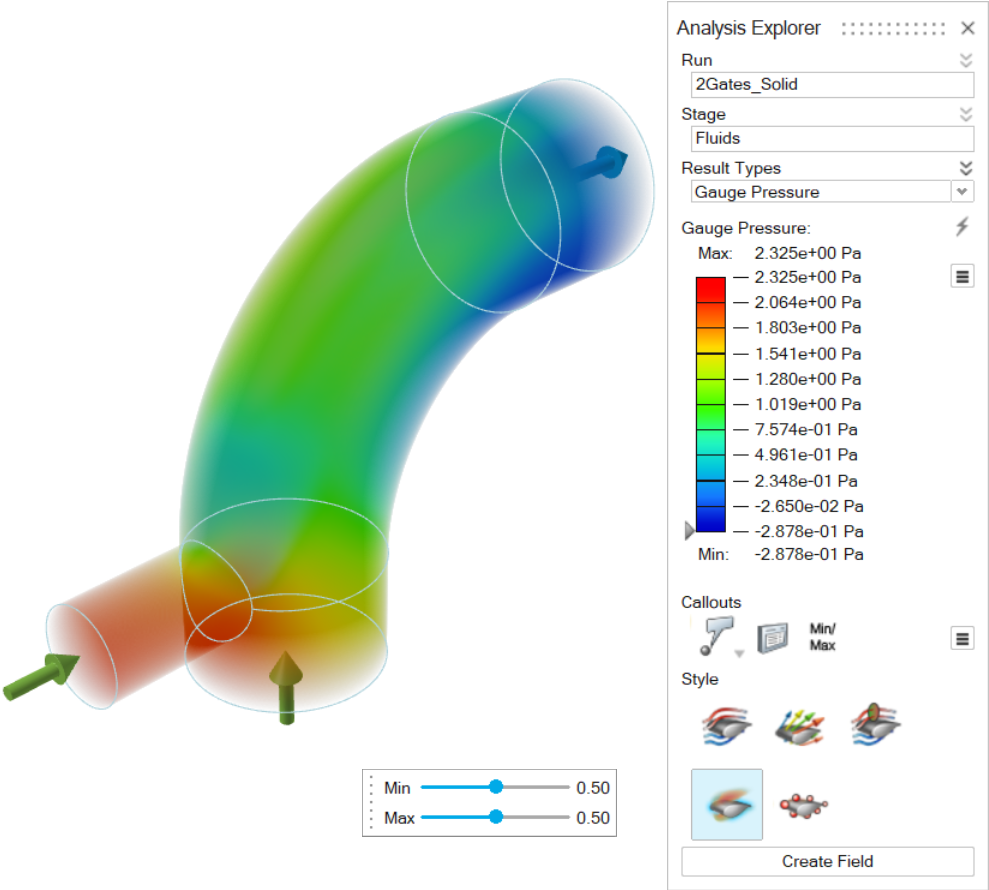 |
마이크로 대화 상자의 슬라이더를 사용하여 현재 결과 유형의 최소 및 최대 영역의 투명도를 변경합니다.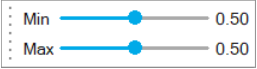 |
| 입자 시각화 |
결과를 입자로 시각화합니다.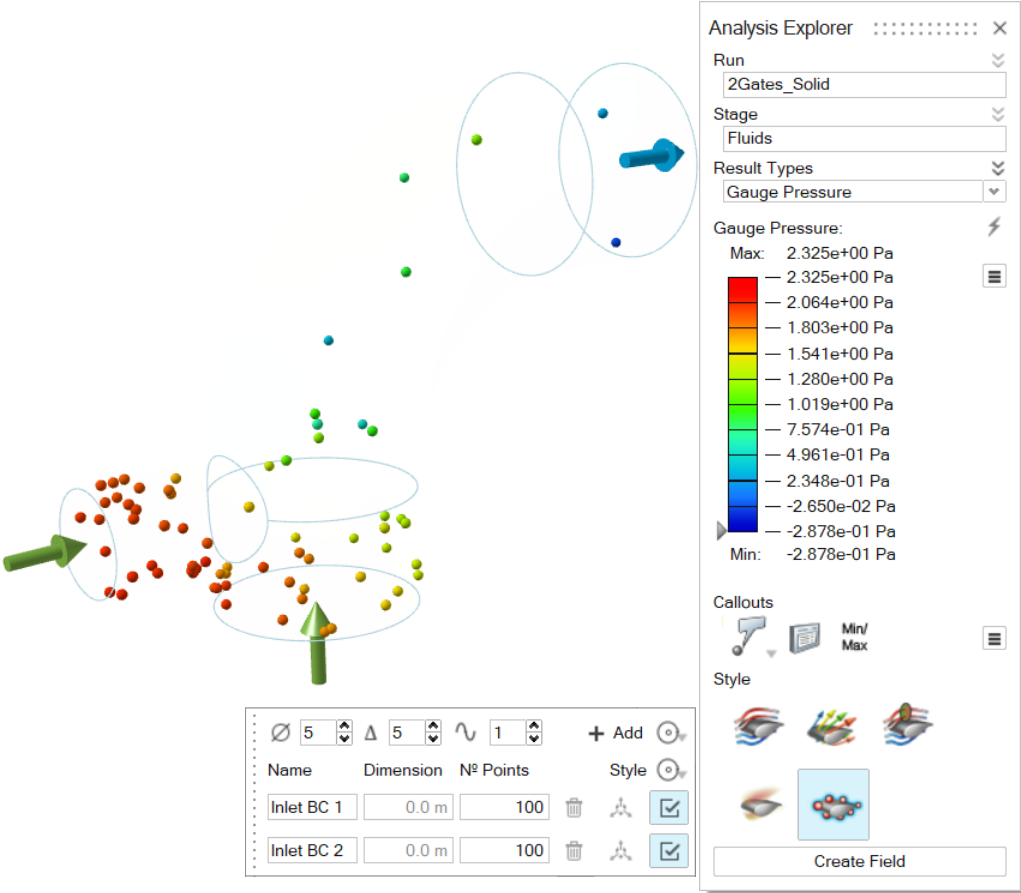 |
입자 시각화에 대한 마이크로 대화 상자 옵션에 액세스하려면 입자 시각화 아이콘(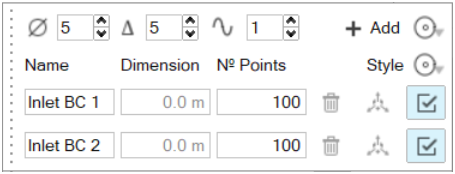
|
필드 만들기
해석 실행 결과로부터 암묵적 필드를 만듭니다. 필드 만들기 버튼은 해석 결과 탐색기 하단에 있습니다.
-
해석 아이콘의 해석 결과 표시를 클릭하여 해석 결과 탐색기를 엽니다.

주: 직접 암묵적 필드 생성에는 OptiStruct 결과만 지원됩니다. SimSolid 결과는 비디오 튜토리얼: Inspire Implicit Modeling의 필드 기반 디자인를 참조하십시오.팁: 도구를 찾아서 열려면 Ctrl+F를 누릅니다. 자세한 내용은 도구 찾기 및 검색을 참조하십시오.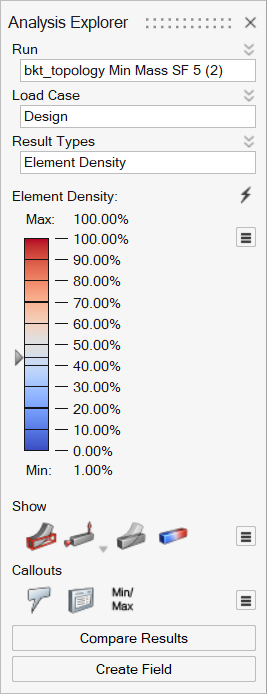
- 해석 결과 탐색기 대화 상자를 사용하여 암묵적 필드로 변환할 결과를 선택합니다.
-
해석 결과 탐색기 하단에 있는 필드 만들기 버튼을 클릭합니다.

자세한 내용은 해석 결과에서 암묵적 필드 만들기를 참조하십시오. -
암묵적 파트가 존재하는 경우, 새 암묵적 파트를 만들 것인지 아니면 기존 암묵적 파트에 필드를 추가할 것인지 묻는 대화 상자가 표시됩니다.

- 새로 만들기를 클릭하여 모델 브라우저와 컨스트럭션 이력에 새로운 암묵적 파트를 생성합니다. 새 파트에는 시뮬레이션 데이터를 사용하는 새 필드만 포함됩니다.
- 모델에서 암묵적 파트를 선택하려면 기존 파트를 클릭합니다. 새 필드는 이력 타임라인의 현재 시점에 생성됩니다.
 버튼을 클릭합니다.
버튼을 클릭합니다.